文章详情页
win7电脑出现文件夹不可访问的具体处理方法
浏览:2日期:2022-12-21 13:25:25
很多的用户们在使用win7电脑的时候,会遇见文件夹不可访问的情况,你们晓得处理的方法吗?在此就为你们带来了win7电脑出现文件夹不可访问的具体处理方法。

1、右键需要打开或者要删除的文件夹,选择“属性”;如图所示:
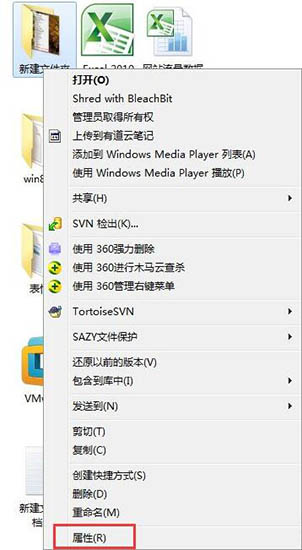
2、进去属性设置之后,点击“安全”,选择“高级”;如图所示:
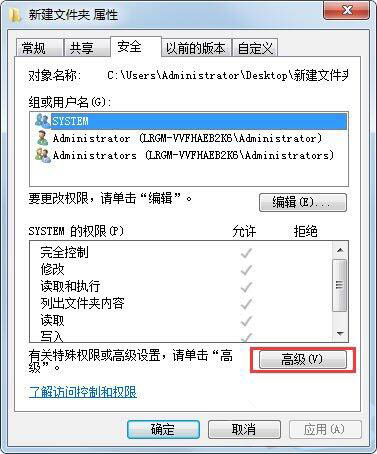
3、在高级安全设置里面,点击“所有者”,选择“编辑”;如图所示:
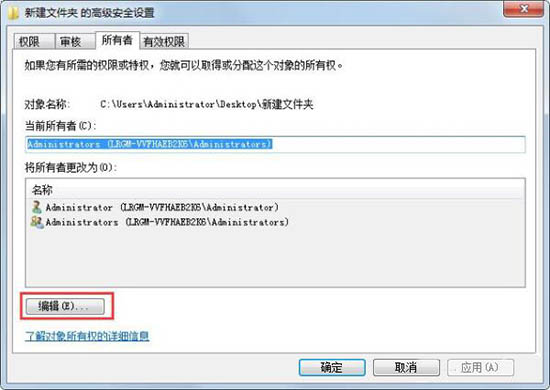
4、在“所有者更改为”,选择系统管理员账户;如图所示:
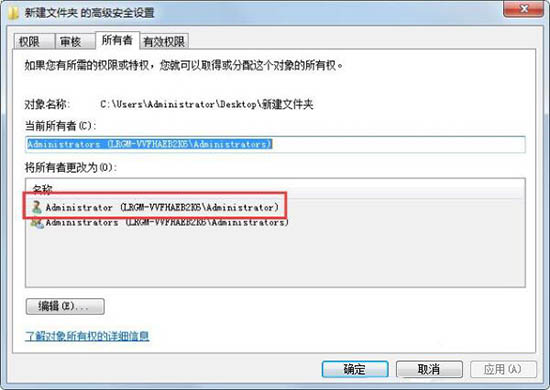
5、点击确定之后,可以看一下当前所有者是不是已经设置为系统管理员的账户;如图所示:
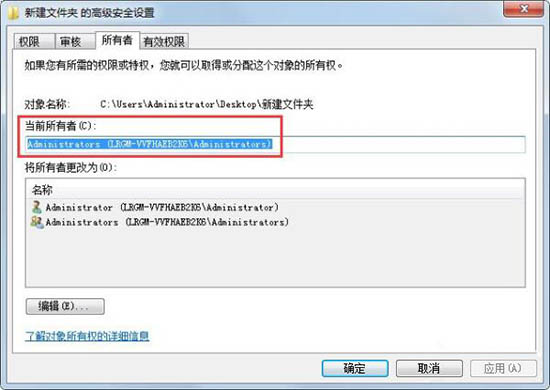
6、回到界面之后,点击“编辑”;如图所示:
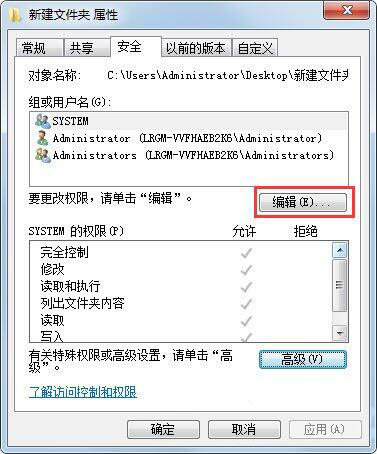
7、在组和用户名中删除其它用户名,保存系统管理员账户,点击确定,再次打开文件夹就能正常访问了。如图所示:
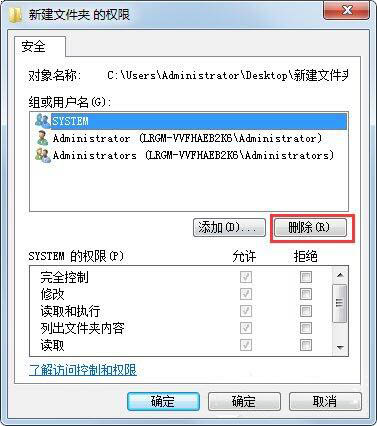
按照上文讲述的win7电脑出现文件夹不可访问的具体处理方法,你们自己也赶紧去试试吧!
以上就是小编为大家带来的win7电脑出现文件夹不可访问的具体处理方法全部内容,更多相关资讯尽在好吧啦网!
相关文章:
1. Win10系统hyper-v与vmware不兼容怎么办?2. Windows 下 VMware 虚拟机安装苹果系统的方法3. Win11更新提示0x80070643怎么办?Win11更新提示0x80070643的解决方法4. 如何判断Win10电脑是否适用于Hyper-V虚拟机?5. win7系统中取消开机登录界面具体操作步骤6. Windows8和Windows Phone8中IE10两者相同点和区别7. Win10系统下qbclient.exe进程占用大量内存怎么办?8. Win10优化SSD并整理磁盘碎片的技巧9. Windows7系统如何打开系统服务面板?10. 微软win11将有大更新 终于能够运行安卓应用了
排行榜

 网公网安备
网公网安备